Kā padarīt uzdevumjoslu caurspīdīgu vai atspējot caurspīdīgumu sistēmā Windows 10?
Windows / / August 05, 2021
Uzdevumjosla operētājsistēmā Windows 10 ir diezgan atšķirīga no tās, kuru redzējām iepriekšējās Windows atkārtojumos. Pēc noklusējuma uzdevumjoslā mēs iegūstam mazliet pārredzamību, taču tā ir minimāla. Mēs varam iedziļināties iestatījumos un arī mazliet to mainīt, taču atšķirība pēc tam ir ļoti minimāla. Tāpēc mēs esam apkopojuši vairākas metodes, lai jūs varētu mēģināt padarīt uzdevumjoslu nedaudz vai pilnīgi caurspīdīgu.
Arī šajā metožu sarakstā esam iekļāvuši iebūvēto noklusējuma veidu, tāpat kā dažiem no jums, iespējams, ar to pietiks. Bet, ja vēlaties, lai būtu uzdevumjosla, kas galu galā pazūd fonā, jums noteikti jāizmanto citas metodes. Mēs esam iekļāvuši arī metodi, kā atspējot jūsu Windows 10 caurspīdīgumu. Tātad, ja jūs meklējat veidu, kā to izdarīt, tad pārbaudiet šīs metodes darbības, kas minētas turpmāk.
Satura rādītājs
-
1 Kā padarīt uzdevumjoslu caurspīdīgu vai caurspīdīgu sistēmā Windows 10?
- 1.1 Windows reģistra izmantošana:
- 1.2 Izmantojot TranslucentTB:
- 1.3 TaskbarTools izmantošana:
- 1.4 Kā atspējot uzdevumjoslas caurspīdīgumu operētājsistēmā Windows 10?
Kā padarīt uzdevumjoslu caurspīdīgu vai caurspīdīgu sistēmā Windows 10?
Windows reģistra izmantošana:
Nākamā metode ir nedaudz sarežģītāka nekā pirmā. Tomēr, ja attiecīgi izpildīsit norādītās darbības, to būs viegli izdarīt.
- Nospiediet un turiet Windows taustiņu + R. Tas atvērs Run.
- Tukšajā Run lodziņā ievadiet “Regedit” un nospiediet pogu Enter.
- Tas atvērs reģistra redaktora logu.
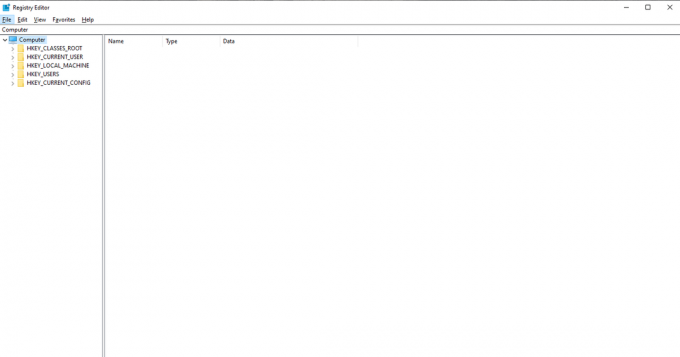
- Šī loga kreisajā pusē redzēsiet iespēju sarakstu. Noklikšķiniet uz tā un izmantojiet to, lai virzītos uz Dators / HKEY_LOCAL_MACHINE / SOFTWARE / Microsoft / Windows / CurrentVersion / Explorer / Advanced.
- Ar peles labo pogu noklikšķiniet uz Papildu, dodieties uz Jauns un noklikšķiniet uz DWORD (32 bitu) vērtība.

- Nosauciet jaunizveidoto ierakstu kā UseOLEDTaskbarTransparency.
- Veiciet dubultklikšķi uz tā, iestatiet bāzes vērtību Heksadecimāls un laukā Vērtības dati ievadiet 1.
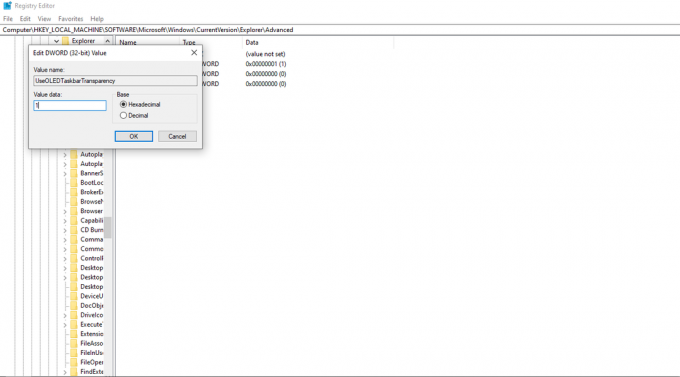
- Noklikšķiniet uz Labi un pēc tam aizveriet reģistra redaktoru.
- Tagad vēlreiz nospiediet un turiet Windows taustiņu + R.
- Tukšajā Run lodziņā ievadiet “ms-settings: personalization” un nospiediet pogu Enter.
- Tas atvērs logus Personalizācijas iestatījumi. Noklikšķiniet uz opcijas Krāsas, kuru redzat kreisajā pusē.
- Tagad iekš Krāsu opcijas ritiniet un atrodiet Citas opcijas.
- Šeit ieslēdziet slēdzi Pārredzamības efekti.

Restartējiet datoru un pārbaudiet, vai uzdevumjosla ir kļuvusi caurspīdīga. Ja tā nav, mēģiniet vēlreiz ieslēgt un izslēgt caurspīdīgumu, tas noteikti izdarīs triku.
Izmantojot TranslucentTB:
TranslucentTB ir lietotāja izstrādāts rīks, lai mainītu Windows uzdevumjoslas pārredzamību. To ir daudz vieglāk izmantot un kaut ko izmēģināt, ja iepriekšējā metode jums šķita mazliet mulsinoša.
- Noklikšķiniet uz šī saite un lejupielādējiet .exe failu TranslucentTB.

- Saglabājiet šo failu vēlamajā vietā.
- Atveriet vietu, kur saglabājāt exe failu, un veiciet dubultklikšķi uz TranslucentTB.exe.
- Instalējiet TranslucentTB savā sistēmā, izpildot ekrānā redzamo navigāciju.
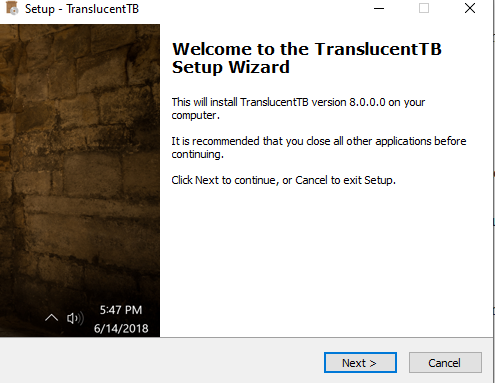
- Iestatīšana var aizņemt kādu laiku, ja jums ir lēns interneta savienojums, jo tas prasa dažu papildu failu lejupielādi.
- Kad iestatīšana ir pabeigta un noklikšķiniet uz Pabeigt, iespējams, pamanīsit, ka uzdevumjosla ir kļuvusi mazliet caurspīdīga. Ja vēlaties, lai tas būtu pilnīgi caurspīdīgs, pēc tam ar peles labo pogu noklikšķiniet uz ikonas TranslucentTB sistēmas teknē un iestatiet, lai notīrītu. Tas padarīs jūsu uzdevumjoslu pilnīgi caurspīdīgu.

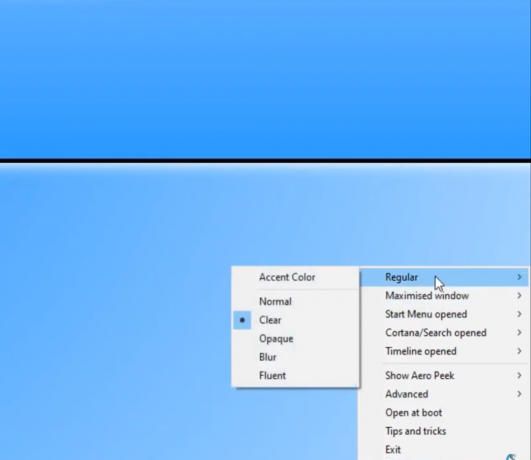
- Tagad vēlreiz ar peles labo pogu noklikšķiniet uz caurspīdīgās TB ikonas uzdevumjoslā un atlasiet Atvērt pie sāknēšanas. Tas nodrošinās, ka pat tad, ja izslēgsit datoru, nākamajā startēšanas laikā rīkjosla paliks pilnīgi caurspīdīga.
TaskbarTools izmantošana:
TaskbarTools ir vēl viens lietotāja izstrādāts rīks, kas nāk ar virkni iespēju uzdevumjoslas pielāgošanai. Ja vēlaties, lai uzdevumjoslā būtu daži papildu efekti, izņemot caurspīdīgumu, to varat izmēģināt.
- Noklikšķiniet uz šī saite un lejupielādējiet ZIP failu TaskbarTools.
- Izvelciet zip faila saturu vēlamajā vietā.
- Atveriet vietu, kur tikko izvilkāt zip failu, un veiciet dubultklikšķi uz taskbartool.exe.
- Uzdevumjoslas rīku logam vajadzētu parādīties ekrānā. Pielāgojiet akcenta stāvokli ar dažādām pieejamām gradienta krāsām, lai izmēģinātu dažādas uzdevumjoslas saskarnes un izvēlētos vēlamo.
- Lai saglabātu izmaiņas un katru reizi, kad ieslēdzat ierīci, ir tāds pats uzdevumjoslas dizains, noklikšķiniet uz Vēl Opcijas un atzīmējiet izvēles rūtiņas blakus pīrāgus Minimizēts, Lietot iestatījumus, kad sākat, un Sāciet ar Windows.
Kā atspējot uzdevumjoslas caurspīdīgumu operētājsistēmā Windows 10?
Windows 10 pārredzamības efekts nav piemērots visiem, un, ja jūs meklējat veidu, kā tos atspējot, izpildiet tālāk sniegtos norādījumus.
- Nospiediet un turiet Windows taustiņu + R. Tas atvērs Run.
- Tukšajā Run lodziņā ievadiet “ms-settings: personalization” un nospiediet pogu Enter.
- Tas atvērs logus Personalizācijas iestatījumi. Noklikšķiniet uz opcijas Krāsas, kuru redzat kreisajā pusē.
- Tagad iekš Krāsu opcijas ritiniet un atrodiet Citas opcijas.
- Šeit ieslēdziet slēdzi Pārredzamības efekti.

Tas pilnībā izslēgs Windows 10 noklusējuma caurspīdīguma efektus. Tas noteikti ietaupīs daļu akumulatora, tāpēc varat to izmēģināt, ja vēlaties pagarināt akumulatora darbības laiku.
Tātad tagad jūs zināt, kā padarīt uzdevumjoslu pilnīgi caurspīdīgu vai pilnībā atspējot caurspīdīgumu. Ja jums ir kādi jautājumi par kādu no iepriekš minētajām metodēm, nekautrējieties komentēt tālāk. Noteikti pārbaudiet arī citus mūsu rakstus iPhone padomi un ieteikumi, Datoru padomi un triki, un Android padomi un ieteikumi.
Tehno ķēms, kurš mīl jaunus sīkrīkus un vienmēr vēlas uzzināt par jaunākajām spēlēm un visu, kas notiek tehnoloģiju pasaulē un visā pasaulē. Viņam ir milzīga interese par Android un straumēšanas ierīcēm.



![Kā instalēt Stock ROM Tronton A7 [Firmware Flash File / Unbrick]](/f/ebd26f666340f645a4fa0f4f145c89a4.jpg?width=288&height=384)